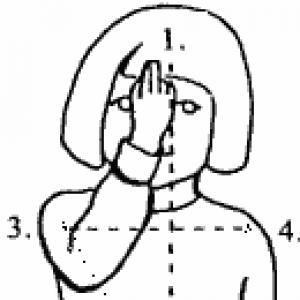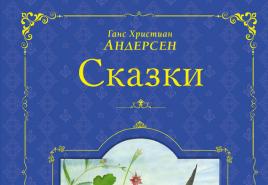Як дізнатися забутий пароль підключеної мережі Wi-Fi? Xiaomi yi action camera скидання налаштувань
Бувають ситуації, коли необхідно ввести пароль від Wi-Fi на додатковий пристрій – , . Якщо ваша мережа, і ви знаєте від неї пароль, то проблем не виникне. А от якщо ви не знаєте пароль або просто забули його, що робити в цій ситуації?
Інженери Xiaomi передбачили виникнення подібної ситуації та надали простий спосіб її вирішення.
Ваш смартфон пам'ятає всі введені паролі від мереж Wi-Fi і при знаходженні знайомої мережі автоматично підключається до неї. Як подивитися збережені паролі від мереж?
СПИСОК ЗБЕРЕЖЕНИХ МЕРЕЖ
Для перегляду мереж Wi-Fi, до яких є доступ з вашого пристрою Xiaomi, необхідно зайти в «Налаштування» — «Wi-Fi» — «Збережені мережі».

У цьому розділі відображається повний список мереж, які ви використовуєте, пароль яких зберігається в пам'яті (або мережа відкрита). Але тут, окрім інформації про назви, жодних додаткових відомостей отримати не вдасться. Можна тільки видалити мережу, яку ви не плануєте використовувати надалі.

ПОДИВИТИСЯ ПАРОЛЬ ВІД WI-FI
Маючи штрих - код, про який ми писали вище, дізнатися пароль не складе особливих труднощів. У цьому нам допоможе програма QR Code Reader». Просканувавши код, ви отримаєте всі необхідні дані: назву Wi-Fi мережі (SSID), спосіб шифрування і пароль до неї.
Якщо у вас під рукою немає другого пристрою з камерою, щоб просканувати штрих-код, то можна просто зберегти скріншот і після цього розпізнати його в програмі «QR Code Reader».
Як бачите, дізнатися збережений пароль за допомогою штатних засобів Xiaomi досить просто. Але у користувачів, що мають ROOT-права, є ще кілька варіантів дізнатися паролі, а також зробити бекап перед перепрошивкою смартфона.
ПРИ НАЯВНОСТІ ROOT-ПРАВ
У Play Market представлено величезну кількість програм, що дозволяють не тільки подивитися паролі від всіх збережених Wi-Fi мереж, але ще й створити резервну копію. Наприклад розглянемо програму «». Інтерфейс програми досить простий та інтуїтивно зрозумілий, хоч і немає підтримки російської мови.

Нас більше цікавить перша закладка Recovery. Саме тут відображаються всі збережені мережі та паролі до них. Кнопка внизу екрана дозволяє створити резервну копію в хмарі. Можна вибрати збереження відразу всіх мереж - "Backup all", або тільки конкретних - "Manual backup".
У другій вкладці Cloud Backup відображаються ті мережі, які вже збережені у хмарі.
Найпростішим способом дізнатися пароль є відкриття файлу: « wpa_supplicant.conf», що знаходиться: /data/misc/wifi/. Для цього буде потрібно файловий менеджер з підтримкою ROOT, наприклад: « Root explorer».
Відкривши файл «wpa_supplicant.conf», можна побачити паролі до всіх збережених раніше мереж Wi-Fi.
Запитання. Чому камера записує відео шматками, хоча циклічний запис не ввімкнено?
Відповідь: У рідній прошивці є обмеження на розмір файлу в 2Гб, що наприклад при якості відео в 1080/60 становить 10хв 35сек. Залежно від якості та значення бітрейту на модифікованих прошивках це значення може змінюватись у більшу чи меншу сторону. Якщо ж камера пише файли завдовжки кілька секунд, то проблема швидше за все у флешці.
Запитання. Чому звук під час відтворення відео на ПК?
Відповідь: Спочатку спробуйте встановити актуальні відео-кодеки, наприклад K-Lite Codec Pack.
Якщо і це не допомогло, то можливо, Ваш комп'ютер не тягне відео в 1080/60 або проблеми з флеш-картою. Спробуйте переглянути відзнятий відеофайл на іншому ПК/замініть флешку.
Моя камера висить при підключенні до ПК/копіювання файлів. Допомагає тільки вилучення акумулятора. Що робити?
Спробуйте інший шнур, USB-порт або скористайтеся кардрідером.
Запитання. Чи можна записувати відео HD 720/120fps зі звуком?
Відповідь: Ні
Запитання. Як встановити скрипт для камери?
Відповідь: Скинути файл autoexec.ash в корінь флешки
Запитання. Чи підходять аксесуари від GoPro до Xiaomi Yi?
Відповідь: Кріплення оригінального боксу збігається зі стандартним кріпленням GoPro. Також можна використовувати перехідник з різьблення 1/4" на кріплення GoPro.
Запитання. Як скинути камеру Xiaomi Yi до заводських налаштувань?
Відповідь: Скидання заводських налаштувань здійснюється затисканням кнопок спуску затвора і кнопкою включення WIFI на включеній камері.
Запитання. Чи є режим Timelapse?
Відповідь: Так
Запитання. Чи можна підключити зовнішній мікрофон через мікропорт USB?
Відповідь: Ні
Запитання. Чи можна використовувати камеру як відеореєстратор?
Відповідь: Так, але не можна змінити налаштування циклічного запису. Камера пише відрізками 5 хвилин. Австостарту запису при подачі живлення НІ.
Запитання. Навіщо в камері Bluetooth?
Відповідь: Для використання з Bluetooth пультом для керування камерою.
Запитання. Які операційні системи підтримуються?
Відповідь: Android 4.1 або вище; IOS 7 або вище (iPhone). Інші операційні системи недоступні.
Запитання. Як з'єднати Yi та телефон (додаток)?
Відповідь: По-перше, встановіть програму та відкрийте її, потім увімкніть камеру та увімкніть WIFI. Синій індикатор при цьому блиматиме.
Натисніть на значок камери в нижній частині інтерфейсу, знайдіть YDXJ_xxxxxxx (ххххххх - це останні сім цифр вашого серійного номера камери під батареєю).
Пароль за замовчуванням – 1234567890.
Запитання. Як змінити ім'я WIFI та пароль?
Відповідь: Після підключення камери та смартфона, натисніть значок налаштувань у верхньому правому куті, знайдіть "Налаштування WIFI", щоб вибрати нове ім'я та пароль.
Після перезапуску камери вони (смартфон та камера) будуть автоматично підключатися.
Запитання. Як відновити заводські налаштування через смартфон?
Відповідь: Після з'єднання зі смартфоном ви можете знайти "Скидання даних".
Запитання. Чому камера не може підключитися до телефону?
Відповідь: Чи актуальне програмне забезпечення на вашому смартфоні?
Чи блимає синій індикатор на камері?
Чи не підключено ваш смартфон до іншої камери?
Чи правильний пароль ви ввели на смартфоні?
Перевірте, чи відстань між двома пристроями становить 100 метрів.
Якщо вищезазначені операції не допомогли, ви можете відновити камеру до заводських налаштувань. Не забувайте зберігати ваші дані, перш ніж скинути.
Програма може некоректно працювати на вашому смартфоні. Спробуйте інший смартфон.
Запитання. Індикатор світиться, але я не можу знайти WiFi-точку!
Відповідь: Якщо індикатор блимає, ви можете знайти WIFI точки доступу. Якщо індикатор не блимає, це з'єднання Bluetooth.
Запитання. Чому я не можу переглядати фотографії та відео в смартфонах?
Відповідь: Усі фото та відео записи зроблені через Yi зберігаються на його карті SD. Ви можете завантажити файли на телефон з Yi, щоб переглядати їх на вашому телефоні.
Запитання. Чому я не можу зробити знімок під час запису?
Відповідь: Ці дозволи не підтримують функцію захоплення знімка:
Запитання. Як зробити швидкий знімок?
Відповідь: Переключити Фото та відео режим коротким натисканням кнопки живлення та натисніть [Затвор], коли вибрано режим фото.
Запитання. Які стандарти відео підтримуються?
Відповідь: NTSC та PAL.
Запитання. Чому камера Xiaomi Yi гальмує під час зйомки у темряві?
Відповідь: Тому що камера потребує більше часу для експозиції.
Запитання. Чому краї фото та відео деформовані?
Відповідь: Це через ширококутний об'єктив. Якщо вам не подобається така деформація, ви можете увімкнути правильну функцію в налаштуваннях.
Запитання. Чому видалено файли?
Відповідь: Якщо ви увімкнули функцію циклічного запису, старий файл може бути видалений для збереження пам'яті.
Запитання. Як завантажувати фотографії та відео на смартфон?
Відповідь: Їх можна на ваш смартфон завантажити через програму в менеджері файлів.
Запитання. Чому камера сильно нагрівається під час заряджання?
Відповідь: Заряджайте камеру у вимкненому стані.
Запитання. Як довго заряджається акумулятор камери?
Відповідь: Близько 90 хвилин у вимкненому стані. Індикатор блимає, коли батарея повністю заряджена.
Відео: Як підключитиXiaomiYI до смартфону
Продукти китайської компанії Xiaomi з кожним роком стають популярнішими на нашому ринку за рахунок своєї відносної дешевизни та непоганої якості складання. Мова в цій статті піде про уподобаний вже багатьма гаджети - Xiaomi YI. Для керування налаштуваннями даної екшн-камери необхідно встановити спеціальний додаток на смартфон. Як це зробити, розкажемо далі.
Інструкція з підключення камери Xiaomi YI до смартфону
Для початку завантажуємо офіційний додаток YI Camera. Для цього потрібно відсканувати QR-код з інструкції.
Після розпізнавання сканера переходимо за запропонованим посиланням. Створюємо особистий обліковий запис на сайті mi.com.

Після успішної установки програми знаходимо маленьку кнопку на корпусі з правого боку камери. Ця кнопка включає функцію Wi-Fi. Синій індикатор просигналізує про успішну активацію.

Потім натискаємо на піктограму у вигляді червоного кола з камерою і чекаємо на синхронізацію пристроїв.

Далі буде запропоновано ввести стандартний пароль із комбінації цифр 1234567890. Ім'я камери за замовчуванням - YDXJ-***. Про успішне підключення сповістить вікно з написом, що камера знайшлася. Якщо камера не буде знайдена, висвітиться вікно із вказівкою увімкнути Wi-Fi.

Важливо:у разі відсутності з'єднання з Wi-Fi, перевірте, чи увімкнена ця функція на смартфоні та на камері. Також спробуйте перезавантажити пристрої. Якщо проблема залишається невирішеною, причини можуть бути у збій ПЗ, або в несправності самого Wi-Fi модуля. У такому разі рекомендуємо звертатися до досвідчених спеціалістів сервісного центру Xiaomi для повної діагностики апарату.
У міру встановлення та використання програми YI Camera можуть виникнути деякі труднощі з перекладом англійської або китайської мови. За бажання ви можете завантажити неофіційну версію цього додатка російською мовою, але будь-які установки софту, розробленого аматорами, можуть дати не ті результати, що очікували.
Також на даний момент вже з'явилися програми на Google Play: YI Action та Yi Camera Viewer. Який утилітою користуватися, можете вибрати самі, виходячи з ваших уподобань.